
在本节教程中我将带你使用3ds Max从建模,灯光,渲染和合成,被风吹乱的房间,最后在PS中合成效果图。
“风吹过的房间”源于需要变形。创造线性和干净的内部图像的习惯在这里由“无序”元素取代。
参考
构建良好图像的第一步始终是搜索可用作最终结果起点的参考。

造型
在最后查看您找到的参考文献后,我们首先使用3ds Max中的Poly Edit函数对场景进行整形。


我使用了 floorgenerator 脚本来制作地板,并且在我修改Tilt变量时给出了真实的效果。



取景
为了找到合适的镜头,我将VrayPhysicalCamera放在地板上,寻找堕落相机的效果,并强调“毁灭房间”的成功。

模型家具
为了给场景提供更多质量和数量的细节,我使用Evermotion创建的模板将家具和资源添加到场景中。

风效应
为了完成建模阶段,并提供更加动态的效果,我使用一个简单的“平面”创建了窗帘,但添加了风效果。

轻盈平衡
我开始“雕刻”灯光,寻找合适的平衡点。生成通用材质后,我会做一些测试渲染,一次打开一个灯。我最终在阳光,天空和人造光之间找到了正确的平衡,然后我平衡了色彩对比度。这是一个微妙而重要的元素,因为如果图像很平衡,在材质设置之后它也会像这样。


材质
对于材质设置,我主要使用简单的材质,如“VRaymtl”,以及“VrayBlendMtl”的一些组合。与许多人的想法相反,这表明即使不使用复杂的材质也可以取得很好的效果。



渲染设置
虽然对于测试渲染我已经设置了非常低的设置,以便PC可以给我即时反馈,对于最终渲染我设置了一切高,以便从导出中获得定义良好的图像。我还插入了“渲染元素”,我们将在Photoshop中用于后期制作阶段。


在Photoshop中合成
首先,在后期制作阶段,我插入“亮度/对比度”和“曲线”等级。之后,我通过“阈值和曲线”级别平衡图像的白色。在第三步中,我将不同的渲染元素与主图像组合在一起。


细节,Photobashing和最终渲染
后期制作的最后一步是通过“photobashing”技术插入细节。最后,我用对比度遮罩和渐晕效果来强调一切。




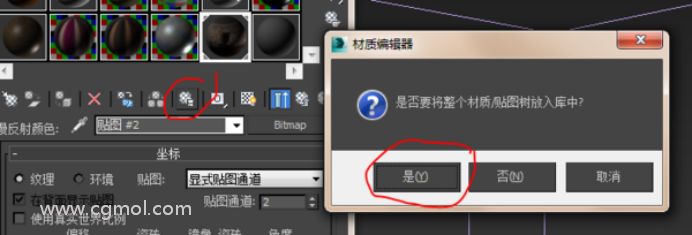 max自己设置的材质参数如何导出保存?
max自己设置的材质参数如何导出保存? Corona的自适应图像采样
Corona的自适应图像采样 max室内效果制作中的灯光材质建立的一些方法,后期效果的一些设置
max室内效果制作中的灯光材质建立的一些方法,后期效果的一些设置 Max渲染过程中常见的10个问题及解答方法
Max渲染过程中常见的10个问题及解答方法 Max如何使两个球平滑的连接在一起
Max如何使两个球平滑的连接在一起![[第二章第三课]变换操作之缩放变换03](http://img.cgmol.com/noimg.jpg) [第二章第三课]变换操作之缩放变换03
[第二章第三课]变换操作之缩放变换03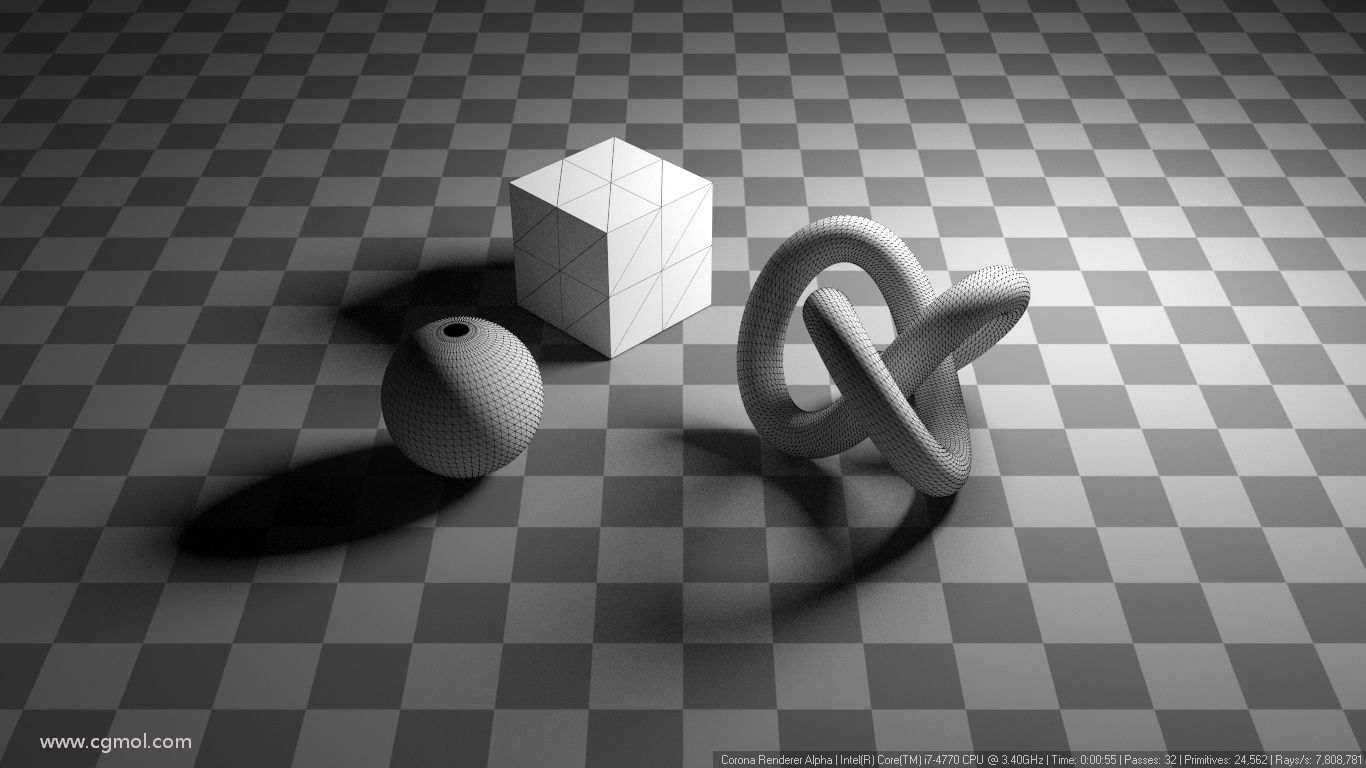 max中的Corona渲染器如何渲染线框?
max中的Corona渲染器如何渲染线框?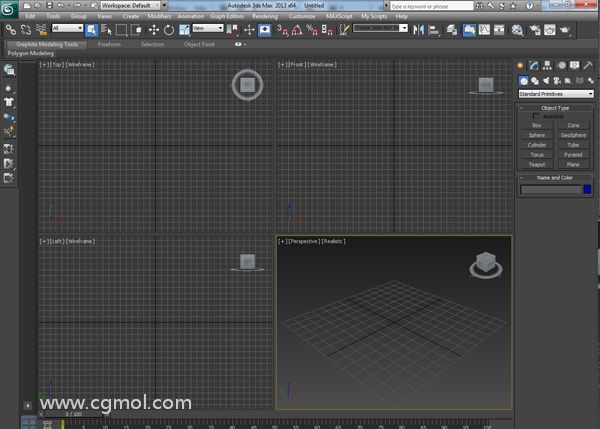 如何运用Mass FX制作风铃动画(一)
如何运用Mass FX制作风铃动画(一)